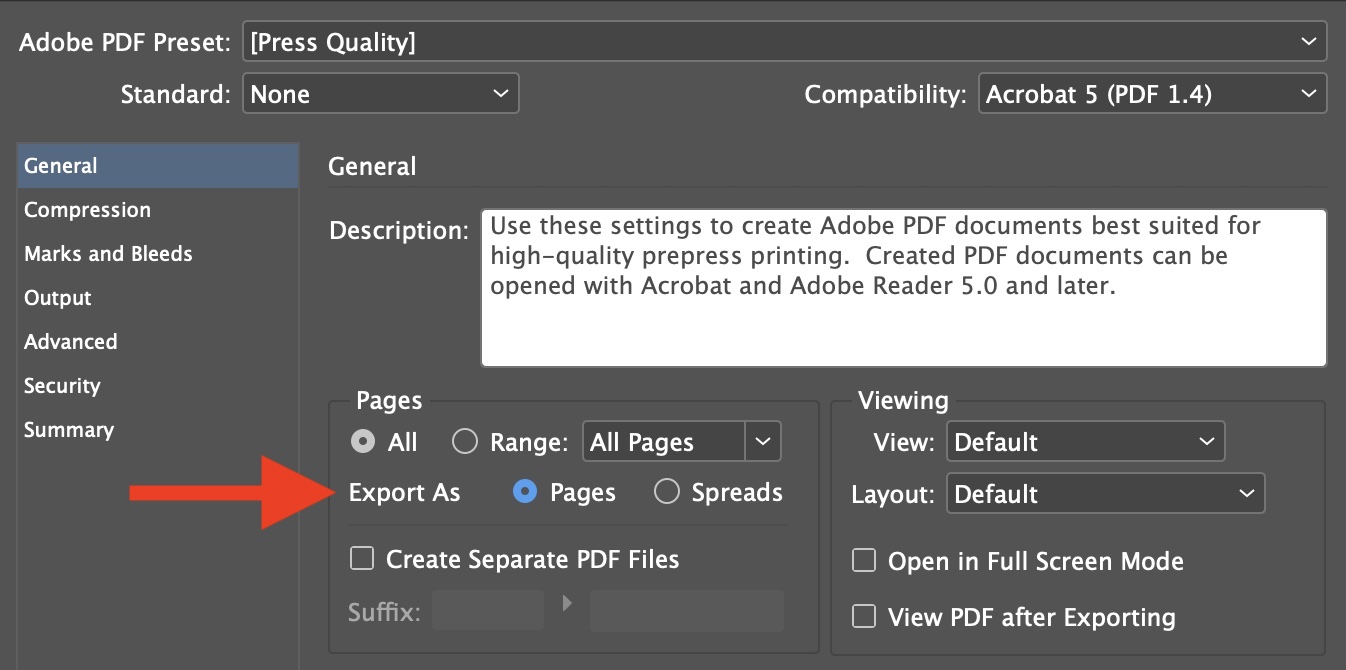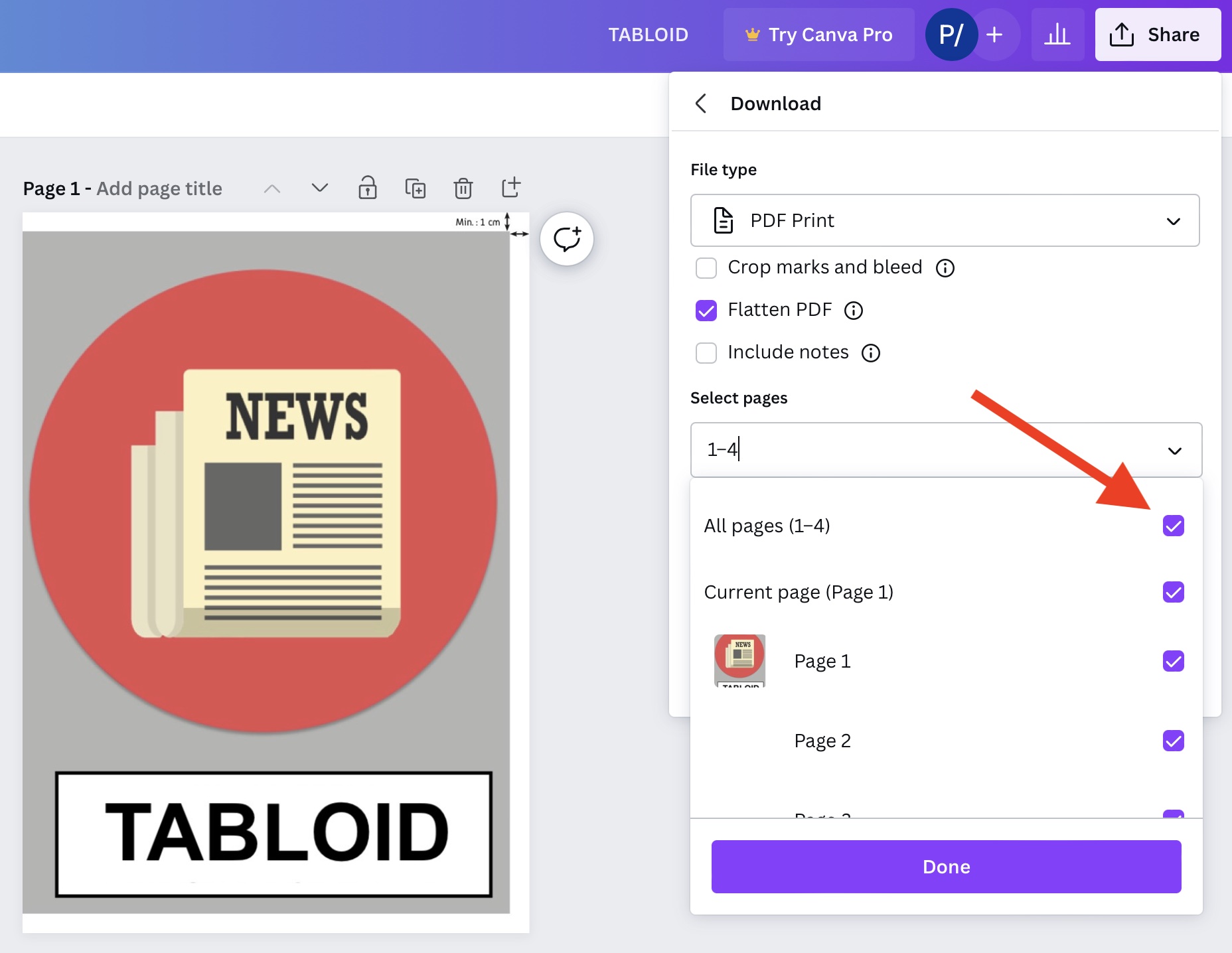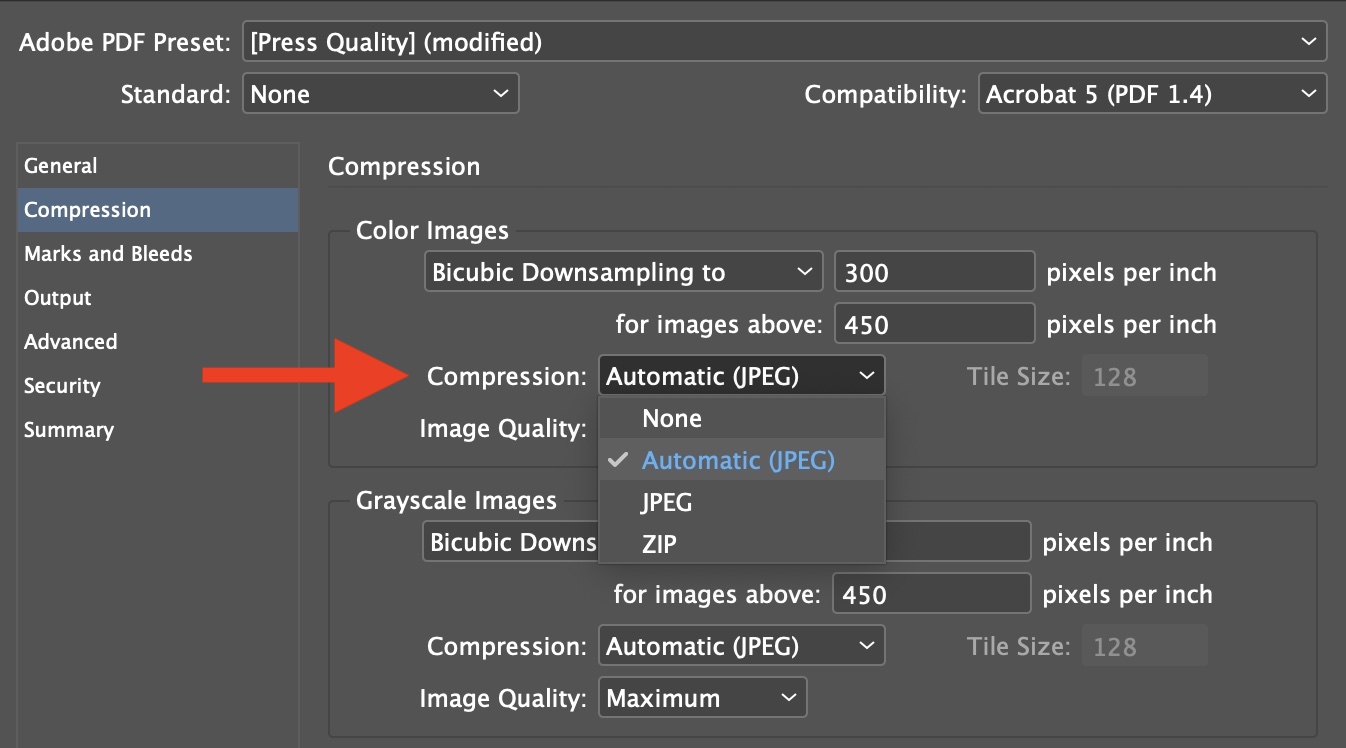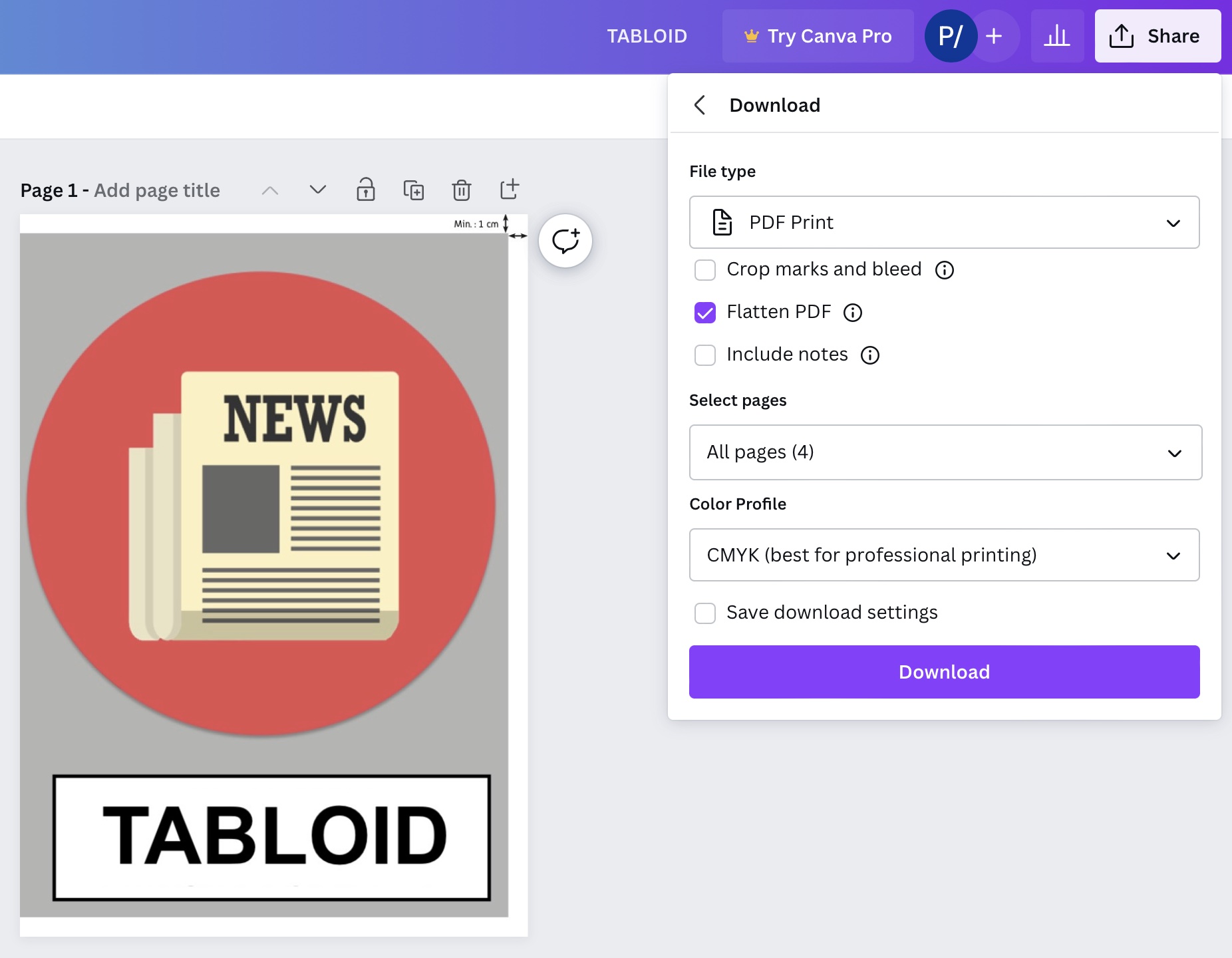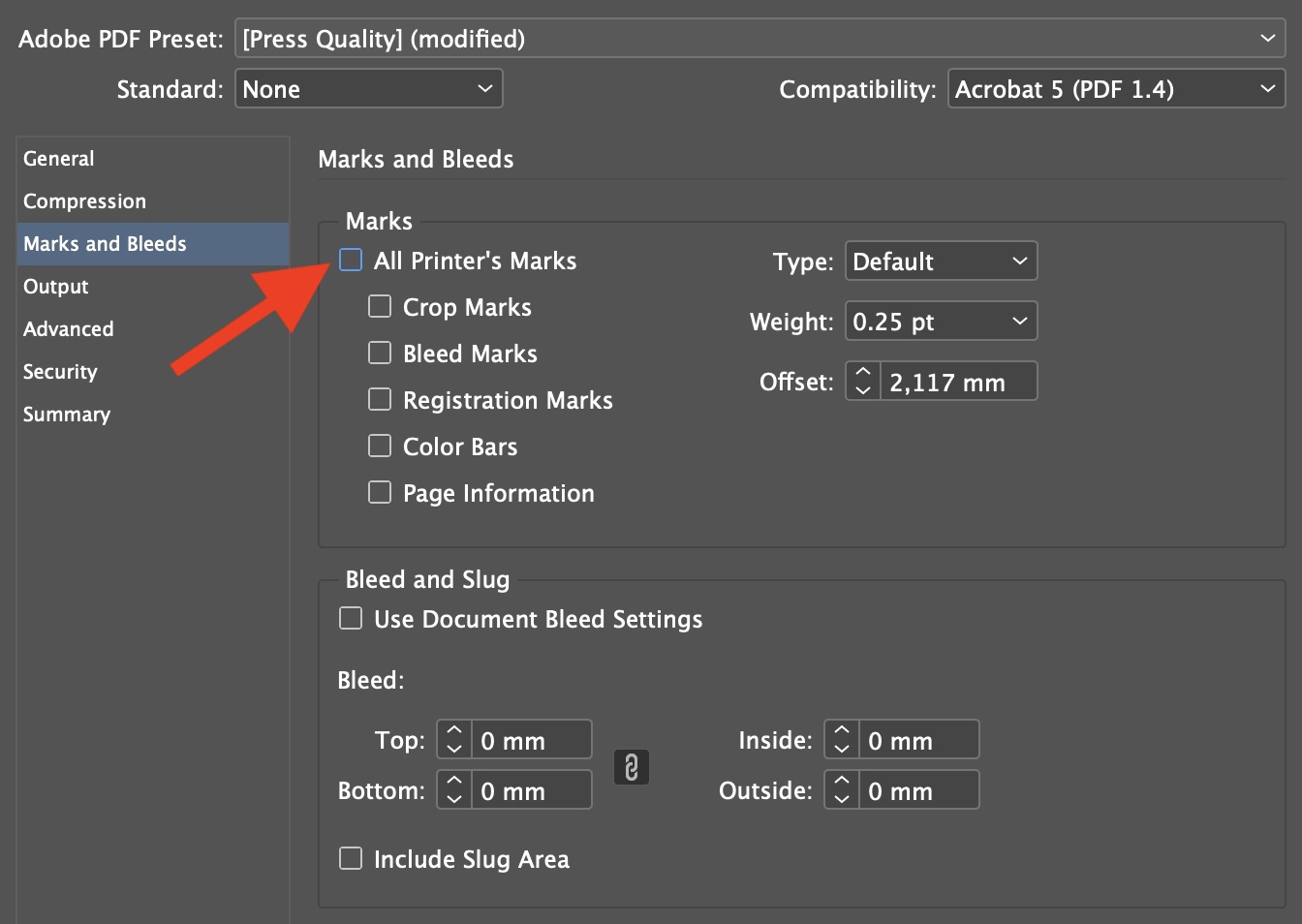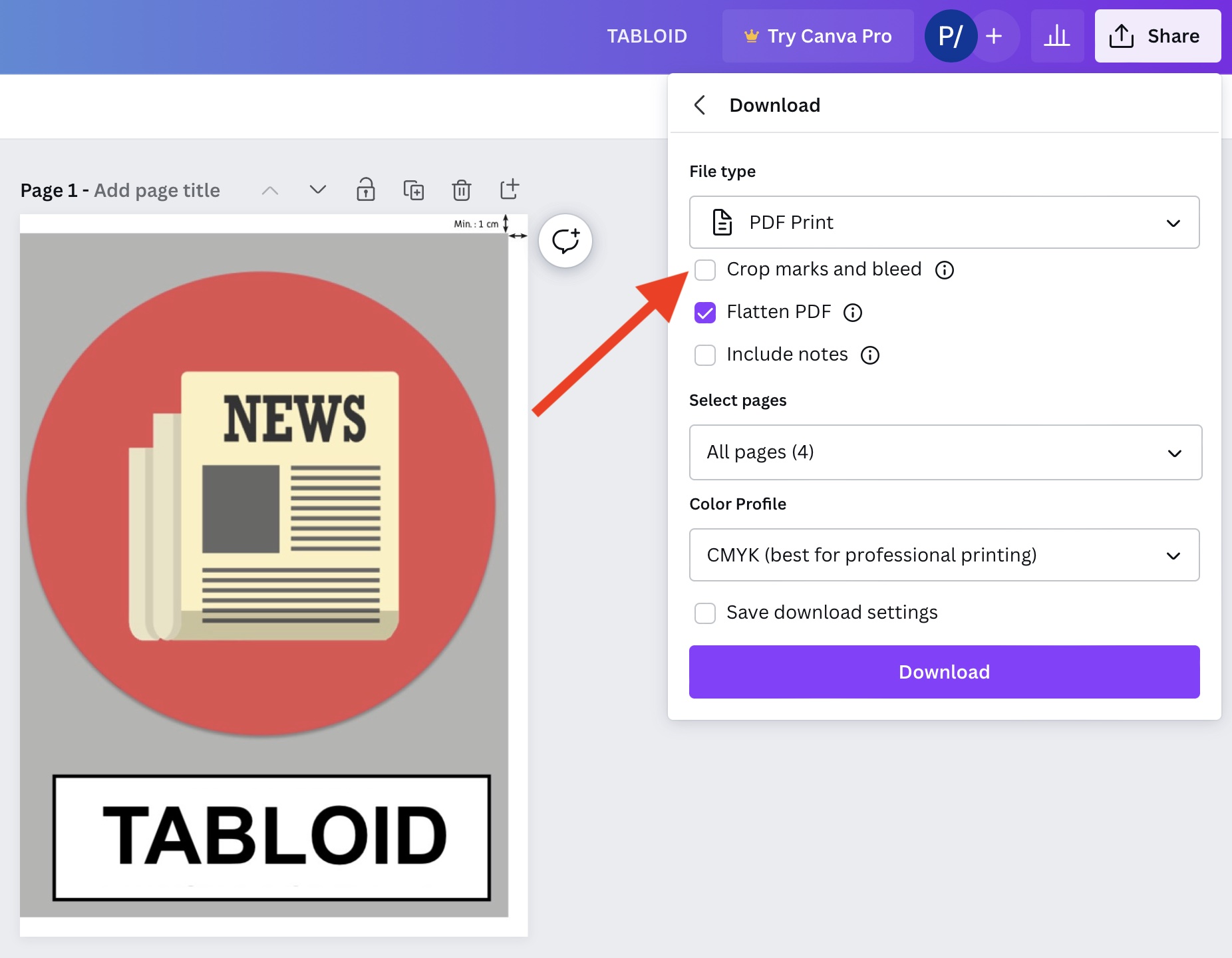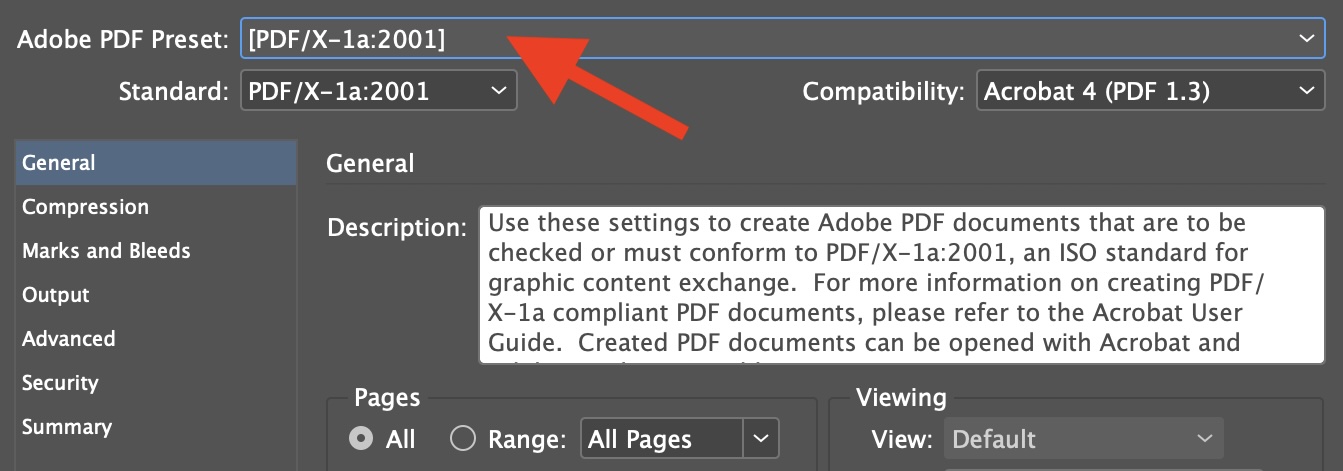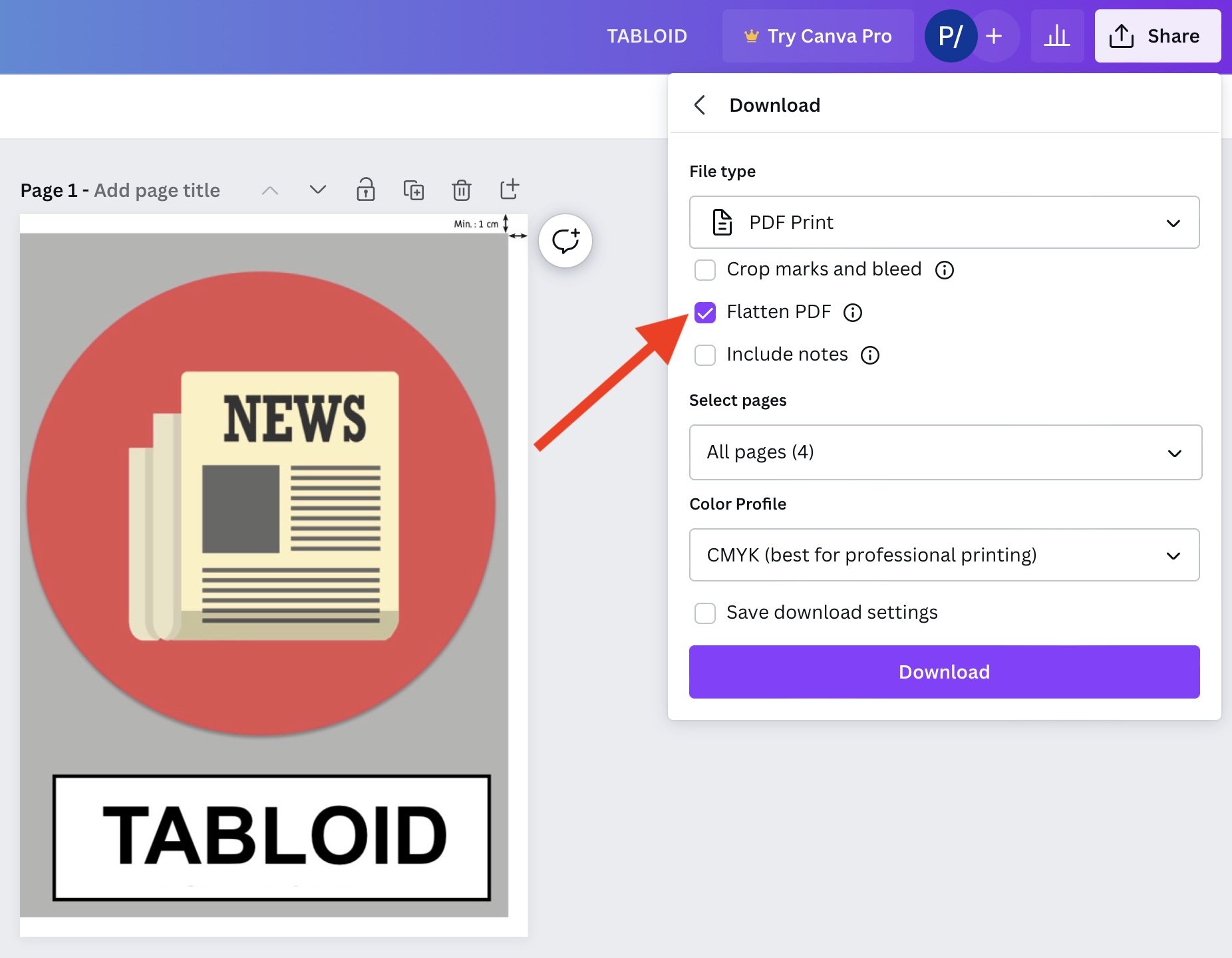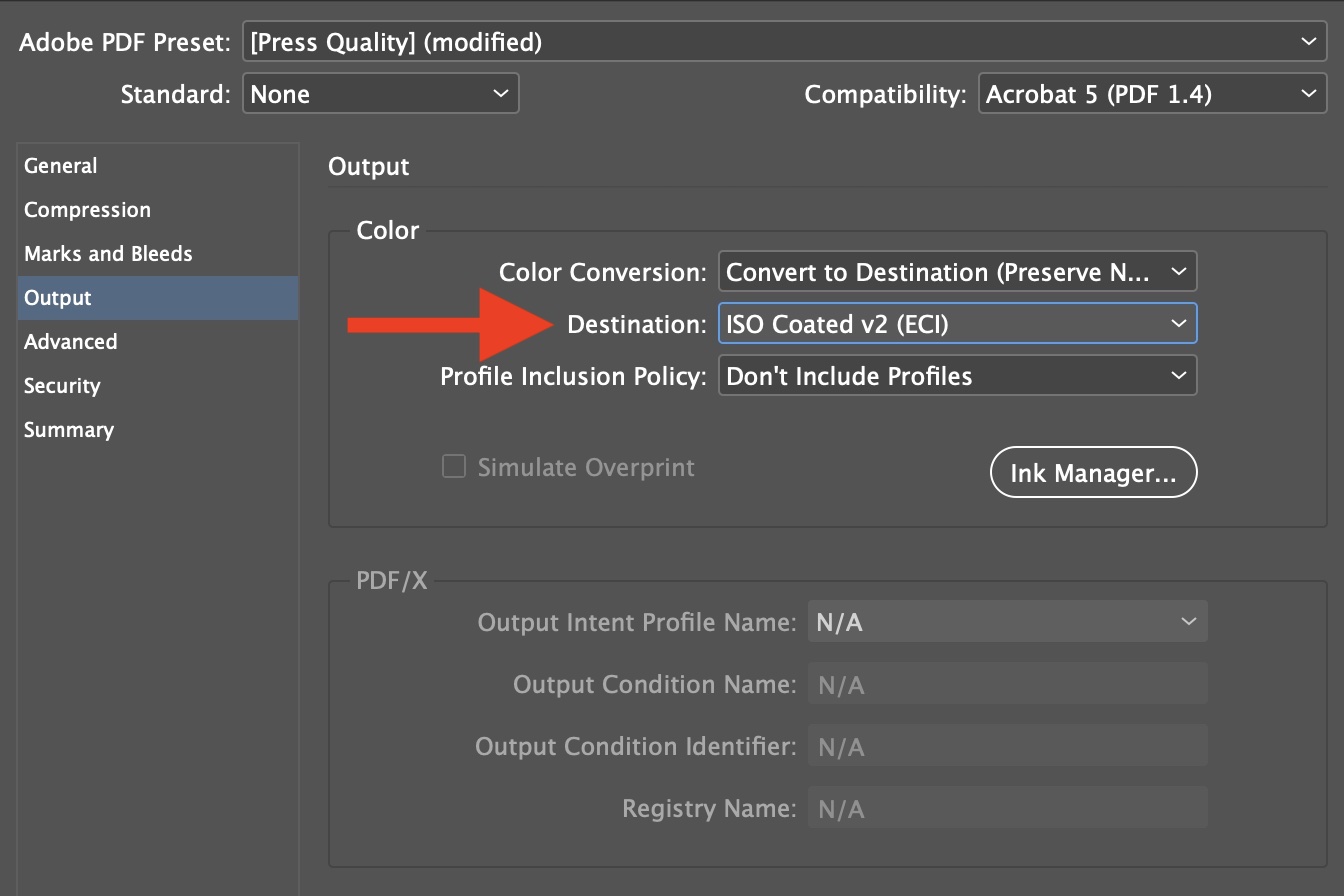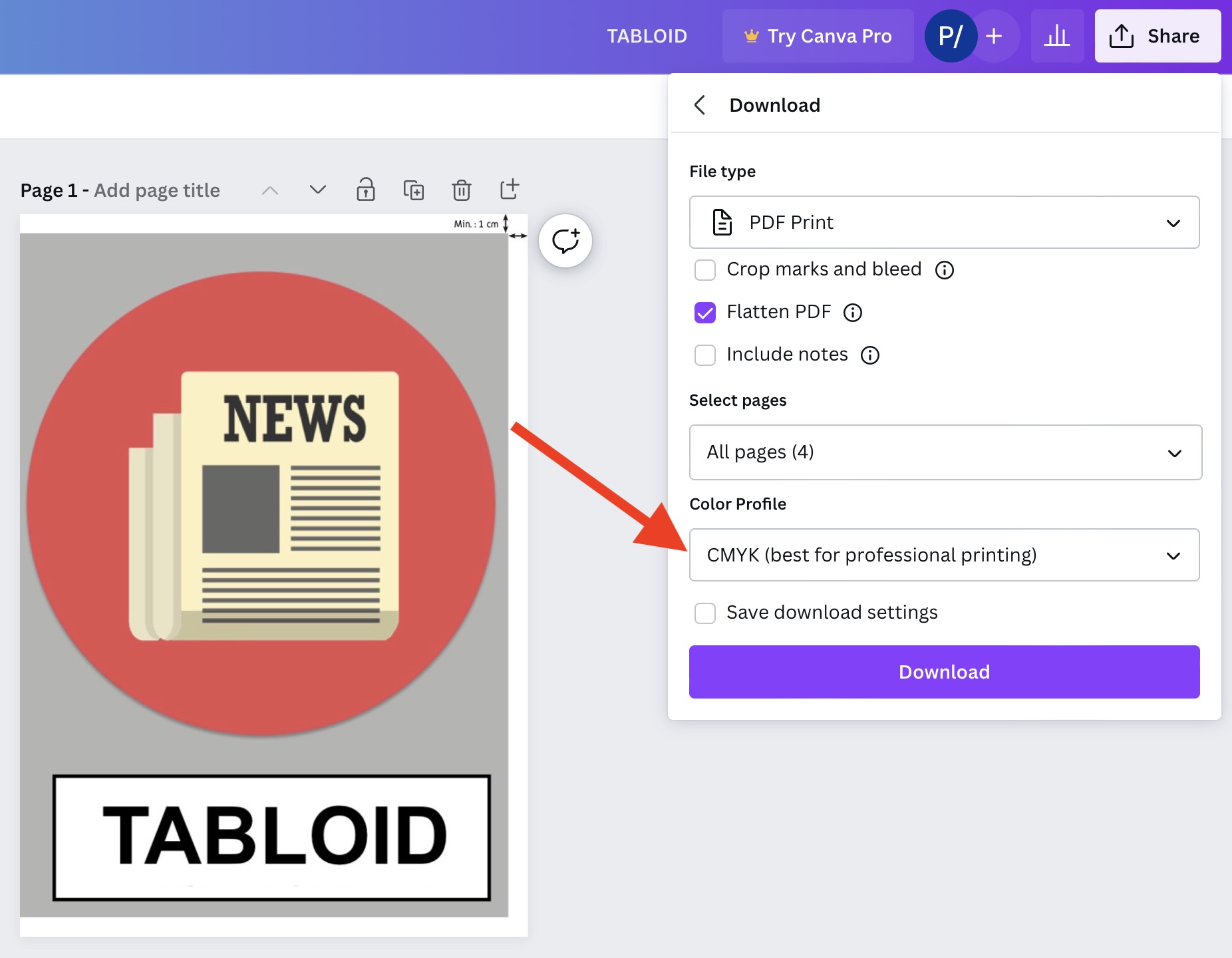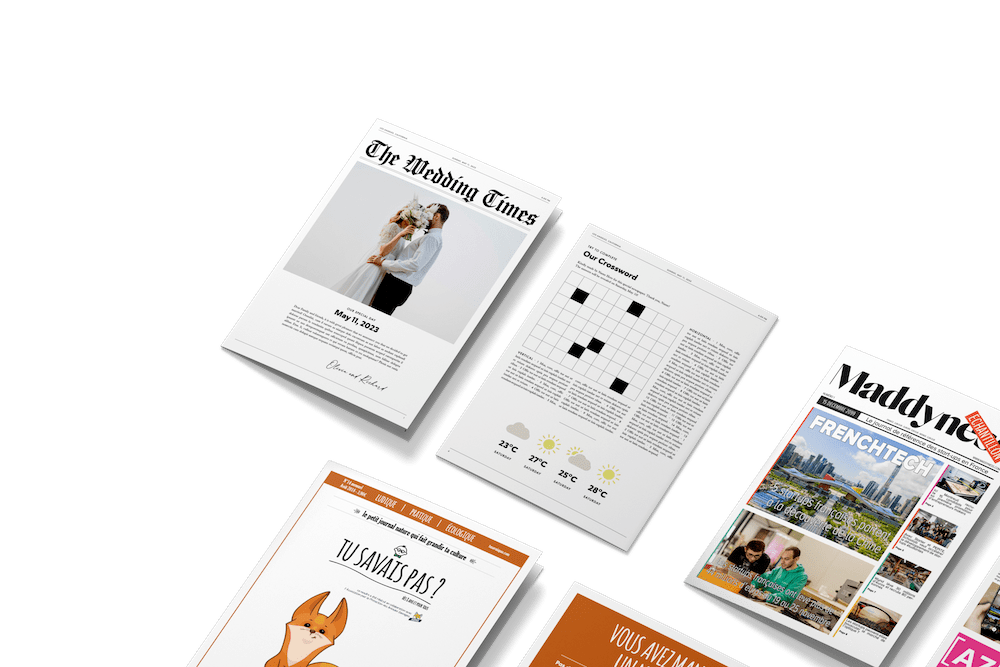Export
Exportez un journal au format PDF
Une fois que vous aurez réalisé votre journal, exportez-le pour démarrer l'impression.
Vous trouverez toutes les informations nécessaires pour exporter votre journal dans un format prêt pour impression.